Como alterar o nome de usuário e o nome de exibição do Twitch

Quer dar um novo começo ao seu perfil do Twitch? Veja como alterar o nome de usuário e o nome de exibição do Twitch com facilidade.
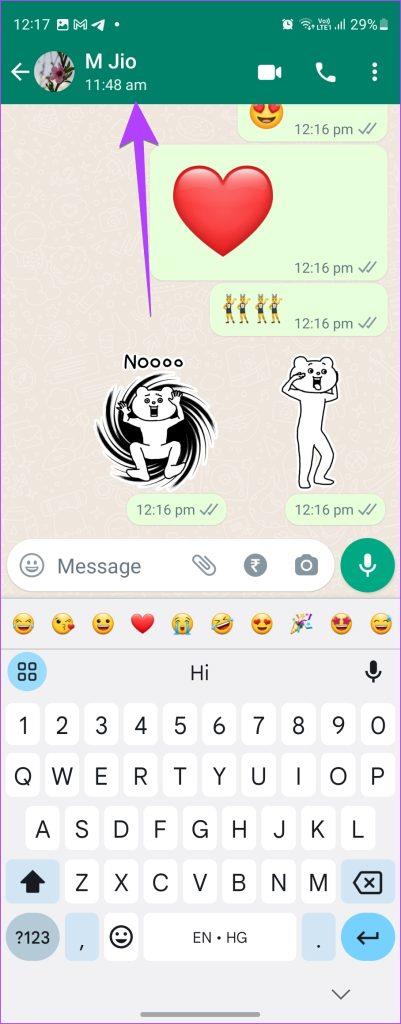
Algum membro da sua família acessa seu telefone regularmente e você não quer que ele tenha acesso aos seus bate-papos do WhatsApp? Nessas situações, você pode querer ocultar os bate-papos do WhatsApp. Felizmente, você não precisa excluir um bate-papo do WhatsApp para ocultá-lo. Você pode ocultar os bate-papos do WhatsApp de outras maneiras no seu iPhone ou dispositivo Android.
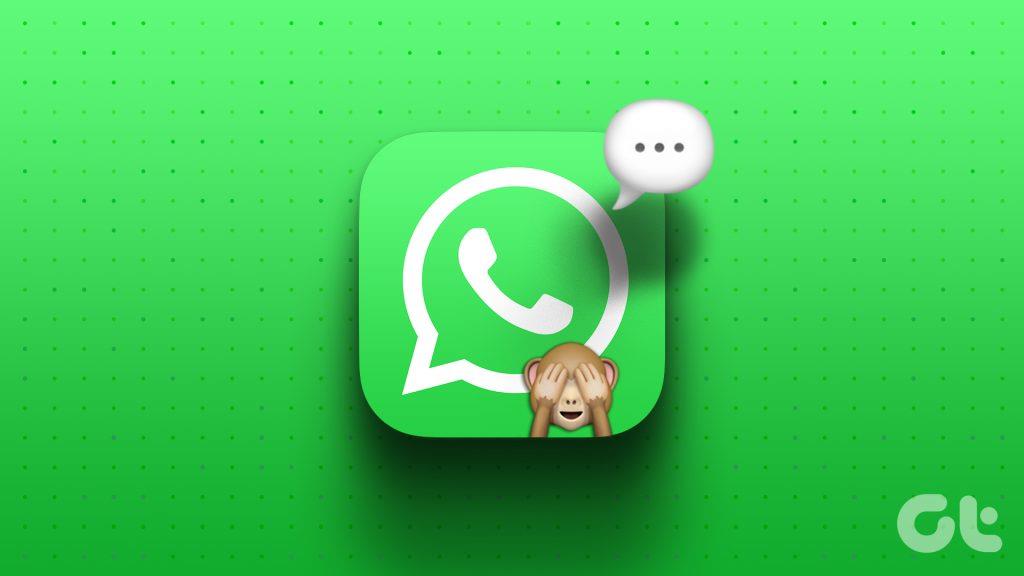
Você pode ocultar um bate-papo do WhatsApp usando o recurso de bloqueio de bate-papo, arquivando bate-papos ou bloqueando o WhatsApp. Vamos verificar todos os métodos detalhadamente.
O WhatsApp possui um recurso nativo conhecido como Chat Lock , que permite ocultar bate-papos individuais bloqueando-os usando uma impressão digital, Face ID ou senha do telefone. Quando você bloqueia um bate-papo , ele fica oculto da lista principal de bate-papos do WhatsApp e é levado para uma pasta separada conhecida como pasta Bloqueada, que deve ser desbloqueada para acessar os bate-papos ocultos. Este método permite ocultar mensagens de bate-papo do WhatsApp sem arquivar ou excluir bate-papos.
Siga estas etapas para ocultar bate-papos do WhatsApp bloqueando um bate-papo:
Observação: este recurso está disponível atualmente apenas para usuários do Android Beta. Ele estará disponível em breve para usuários regulares de Android e iPhone.
Passo 1 : Inicie o WhatsApp no seu telefone e abra o bate-papo que deseja ocultar.
Passo 2: Toque no contato ou nome do grupo na parte superior.
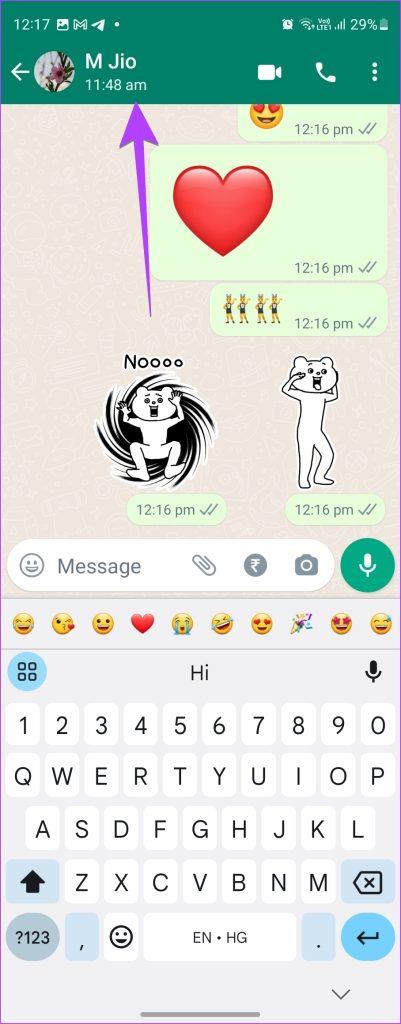
Etapa 3: role para baixo e toque em Bloqueio de bate-papo.
Passo 4: Ative o botão de alternância ao lado de ‘Bloquear este bate-papo com impressão digital’. Você será solicitado a digitalizar sua impressão digital. Faça isso e o bate-papo será bloqueado e levado para a pasta Bloqueado.
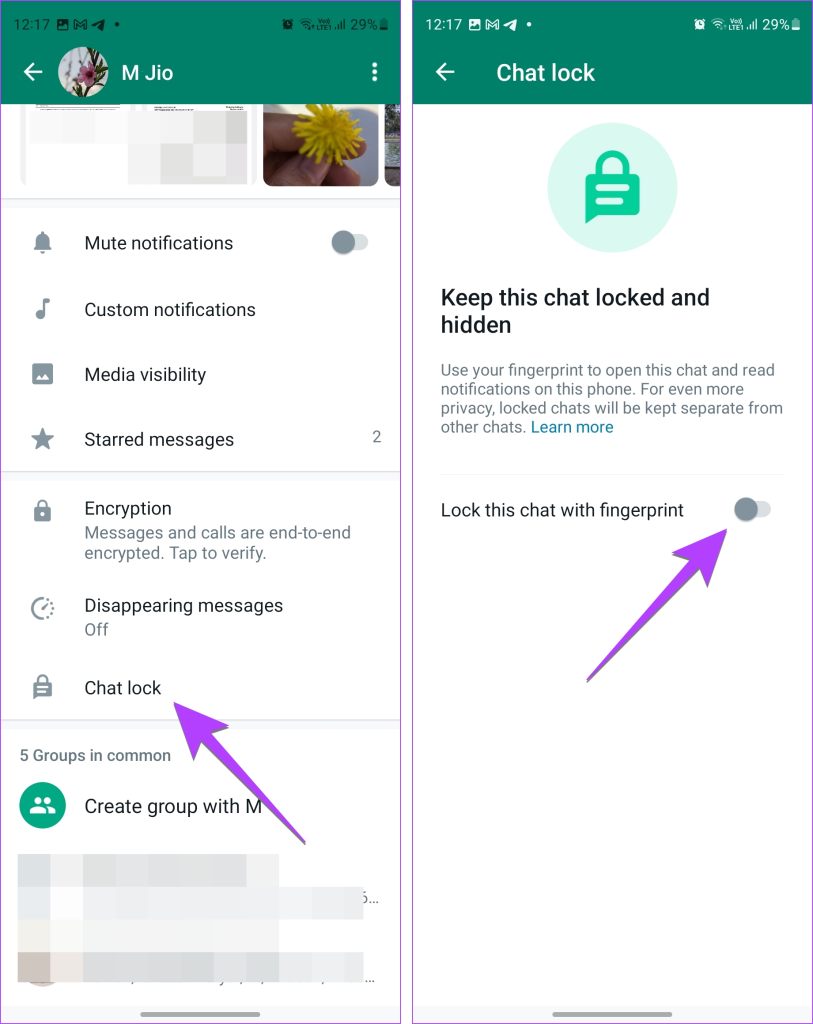
Para acessar a pasta Bloqueada, vá até a tela inicial do WhatsApp e deslize de cima para baixo no aplicativo. Toque em Bate-papos bloqueados. Digitalize sua impressão digital para visualizar os bate-papos bloqueados.
Observação: os bate-papos bloqueados não ficarão ocultos nos dispositivos vinculados.
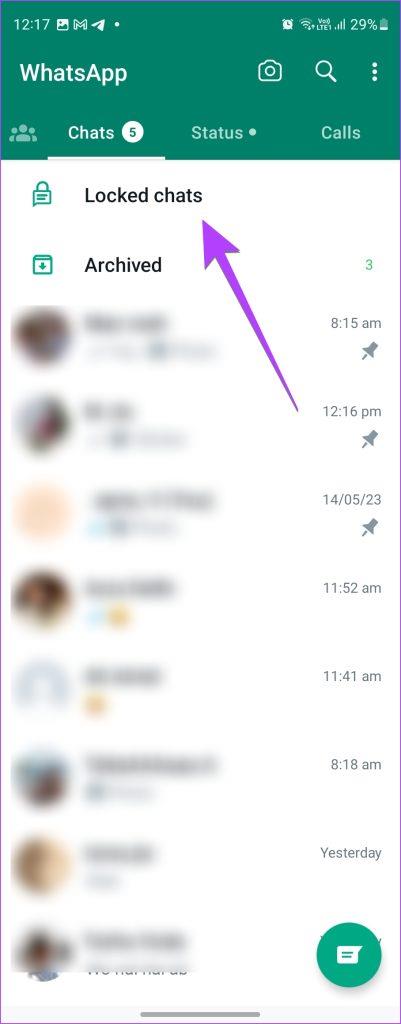
Dica: Saiba como editar uma mensagem do WhatsApp .
Outra maneira de ocultar os bate-papos do WhatsApp sem excluí-los é simplesmente arquivá-los . O recurso de arquivamento remove os bate-papos da lista principal de bate-papos e os leva para uma pasta separada conhecida como pasta Arquivado. Os bate-papos permanecerão ocultos na pasta Arquivado, a menos que você receba uma nova mensagem do bate-papo arquivado. Deve-se observar que, ao contrário dos bate-papos bloqueados, os bate-papos arquivados podem ser facilmente acessados por alguém abrindo a pasta Arquivado, pois ela não é protegida por impressão digital ou senha.
Para arquivar um bate-papo e ocultá-lo no Android, siga estas etapas:
Passo 1: Abra o WhatsApp em seu telefone Android.
Passo 2: Mantenha pressionado o bate-papo que deseja arquivar. Toque no ícone Arquivo na parte superior. Se você não o vir, toque no ícone de três pontos seguido de Arquivar.
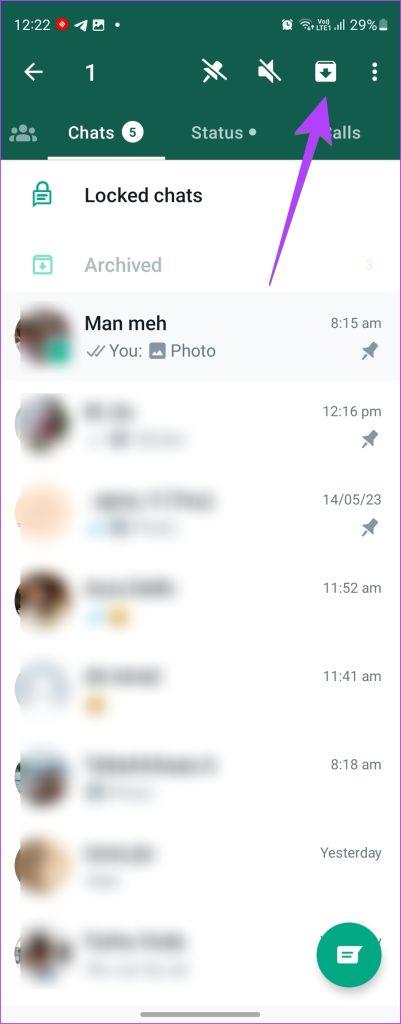
É isso. O chat será levado para a pasta Arquivado presente na tela inicial do WhatsApp.
Passo 1: Inicie o WhatsApp no seu iPhone.
Passo 2: Deslize levemente para a esquerda no bate-papo que deseja arquivar e toque no botão Arquivar.
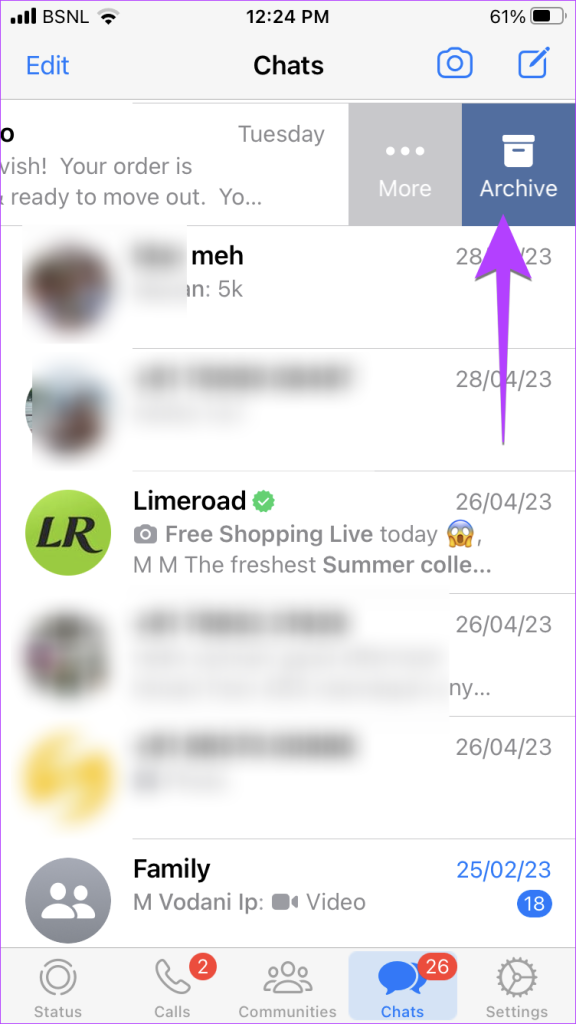
Para acessar os bate-papos arquivados, toque na pasta Arquivo na tela inicial do WhatsApp.
Normalmente, um bate-papo arquivado ficará visível se você receber uma nova mensagem nele. Caso você queira que os bate-papos arquivados permaneçam ocultos e arquivados, o WhatsApp também possui um recurso para isso. No entanto, esta configuração será aplicada a todos os chats arquivados. Assim, uma vez ativados, todos os bate-papos arquivados continuarão ocultos, mesmo que você receba uma nova mensagem neles.
Para ativar esse recurso, siga estas etapas:
Passo 1: Abra o WhatsApp no seu Android ou iPhone.
Passo 2: Vá para as configurações do WhatsApp. Para isso, toque na guia Configurações na parte inferior do iPhone e, no Android, toque no ícone de três pontos seguido de Configurações.
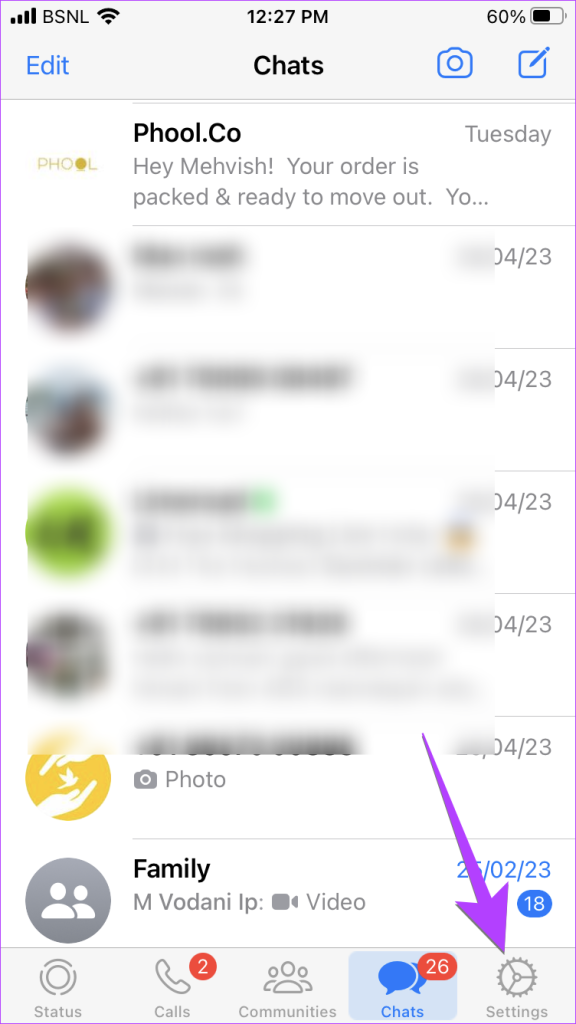
Etapa 3: toque em Bate-papos e ative o botão ao lado de Manter bate-papos arquivados.
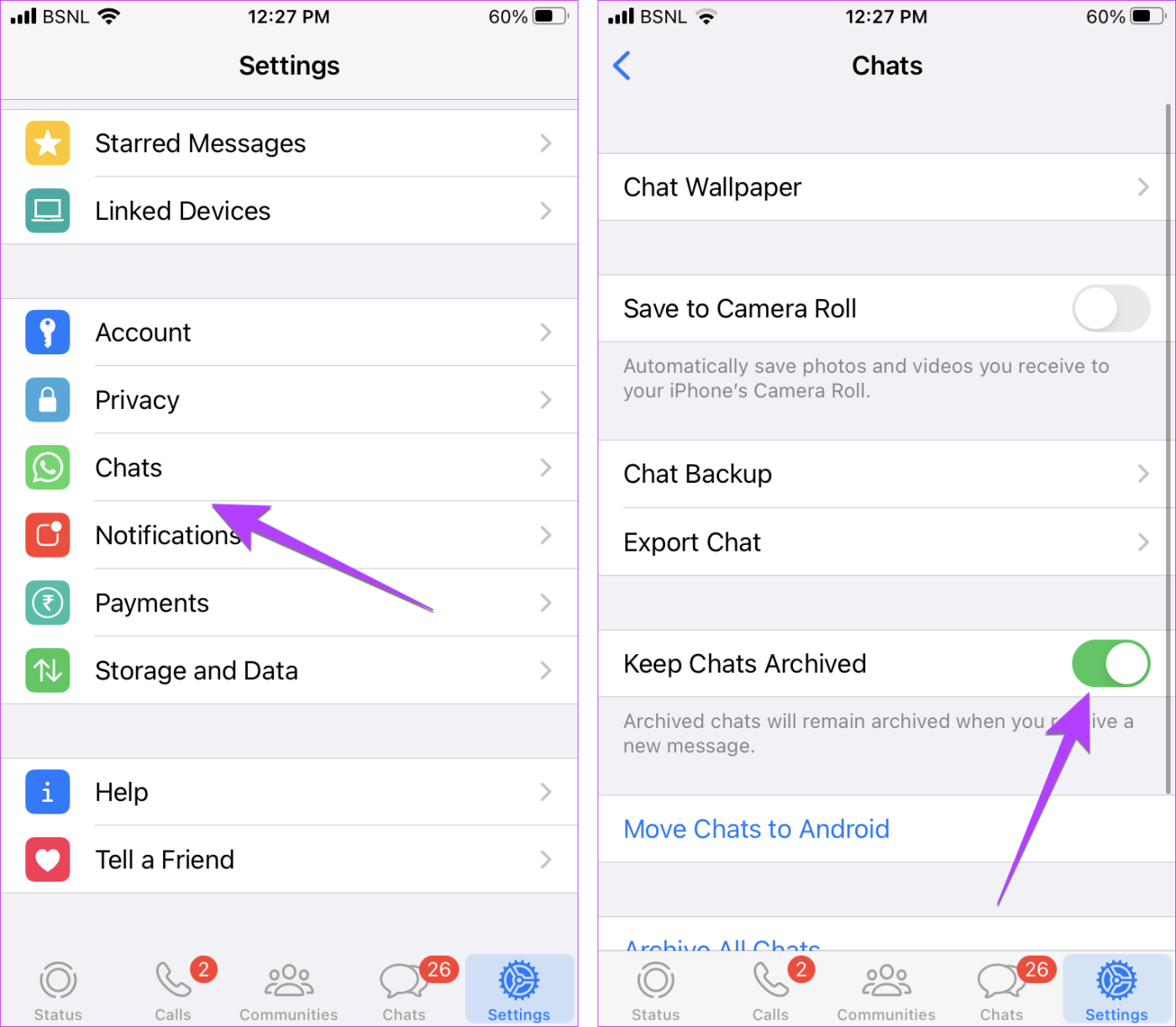
Passo 4: agora, arquive os chats e eles ficarão ocultos caso você receba uma nova mensagem.
Dica : saiba o que acontece quando você limpa um bate-papo do WhatsApp.
Se você não deseja que ninguém acesse seu WhatsApp, o WhatsApp oferece um recurso nativo para bloquear o aplicativo usando impressão digital ou Face ID. Ao fazer isso, todos os bate-papos serão ocultados automaticamente, sem arquivá-los. Você deve desbloquear o aplicativo primeiro para ver as mensagens do WhatsApp.
Passo 1: Abra o WhatsApp em seu telefone e acesse suas Configurações.
Passo 2: Toque em Privacidade.
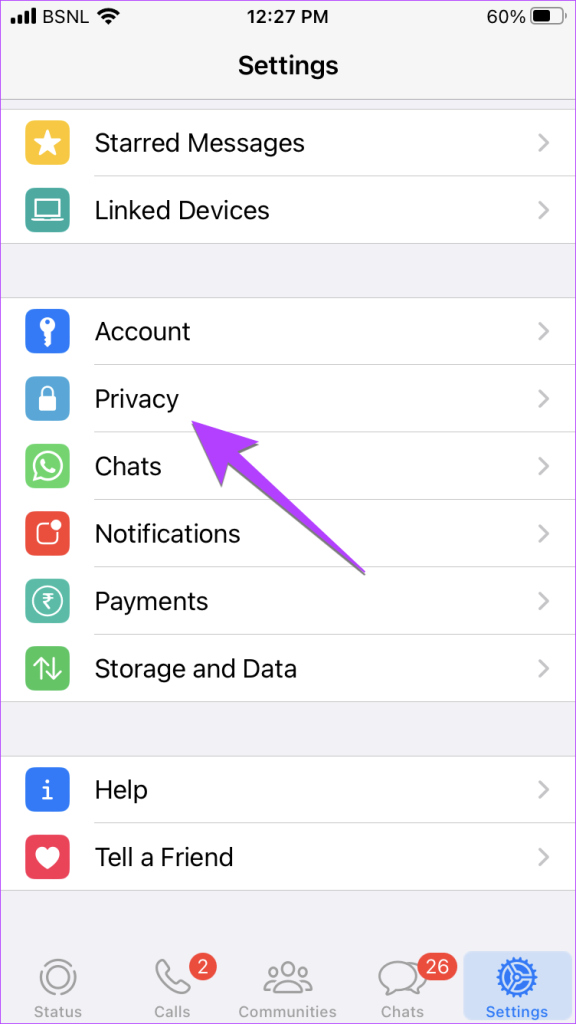
Etapa 3 : Toque em Bloqueio de impressão digital ou Bloqueio de tela.
Passo 4: Ative a alternância para Exigir Touch ID ou Exigir Face ID (dependendo do modelo do seu iPhone).
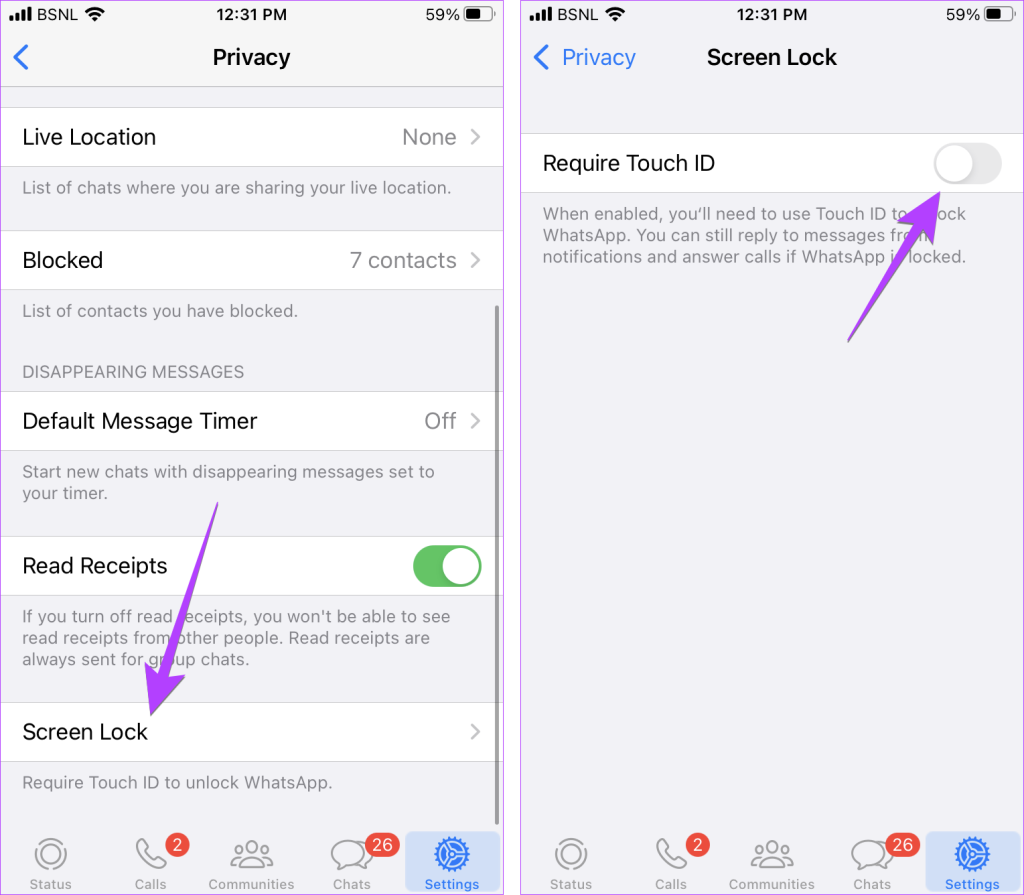
Caso queira ocultar todos os chats da tela principal do WhatsApp sem excluí-los ou bloqueá-los, você pode fazer isso usando o recurso Arquivar todos os chats.
Siga estas etapas para ocultar todos os bate-papos do WhatsApp no seu Android ou iPhone:
Passo 1: Abra o WhatsApp e acesse suas Configurações.
Passo 2: Toque em Bate-papos seguido de Manter bate-papos arquivados. No Android, você precisará tocar em Histórico de bate-papo seguido de Arquivar todos os bate-papos.
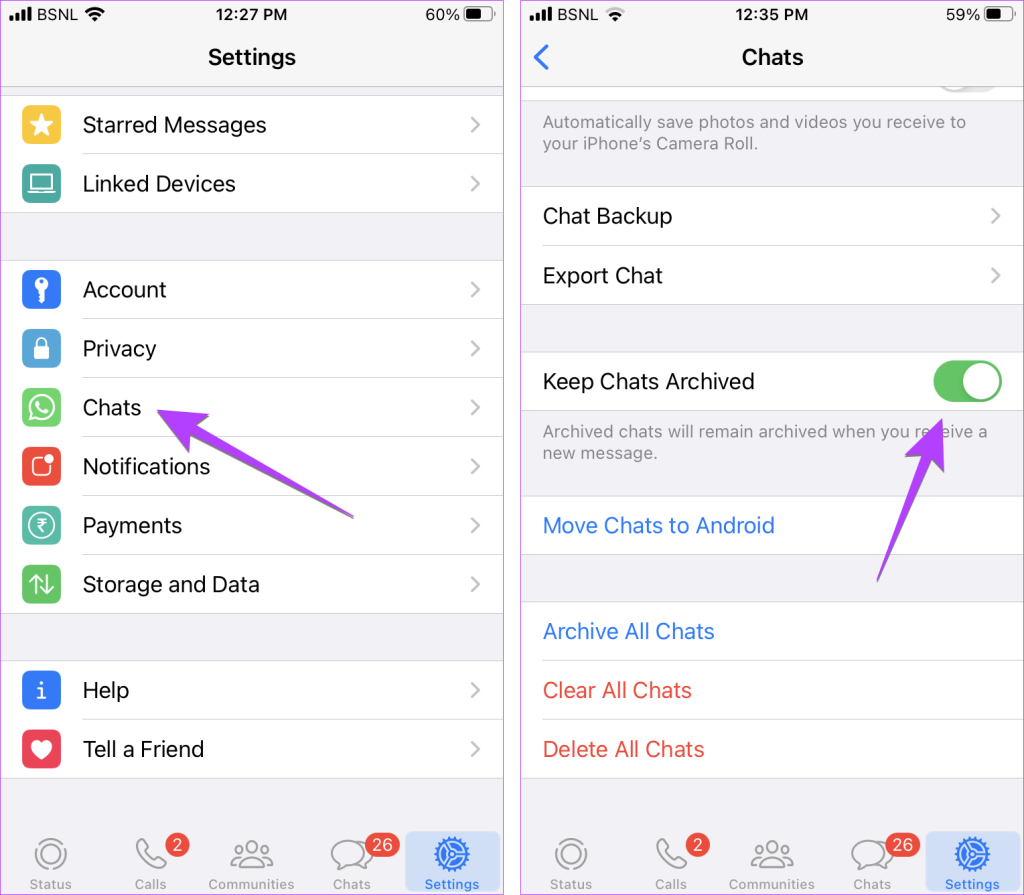
1. Existe um recurso de bate-papo secreto no WhatsApp?
Sim, você pode usar o recurso de mensagens que desaparecem no WhatsApp para ter um bate-papo secreto. Essas mensagens desaparecerão automaticamente após o tempo definido.
2. Receberei chamadas de chats ocultos no WhatsApp?
Sim, você receberá chamadas mesmo se bloquear ou arquivar um bate-papo do WhatsApp. Basicamente, as chamadas não são bloqueadas ou arquivadas.
Tornar o WhatsApp privado
Assim como ocultar os bate-papos do WhatsApp, existem outras maneiras de tornar seu WhatsApp privado. Aprenda como ocultar o status online ou visto pela última vez no WhatsApp . Além disso, saiba como ocultar sua foto de perfil de outras pessoas no WhatsApp.
Quer dar um novo começo ao seu perfil do Twitch? Veja como alterar o nome de usuário e o nome de exibição do Twitch com facilidade.
Descubra como alterar o plano de fundo no Microsoft Teams para tornar suas videoconferências mais envolventes e personalizadas.
Não consigo acessar o ChatGPT devido a problemas de login? Aqui estão todos os motivos pelos quais isso acontece, juntamente com 8 maneiras de consertar o login do ChatGPT que não funciona.
Você experimenta picos altos de ping e latência no Valorant? Confira nosso guia e descubra como corrigir problemas de ping alto e atraso no Valorant.
Deseja manter seu aplicativo do YouTube bloqueado e evitar olhares curiosos? Leia isto para saber como colocar uma senha no aplicativo do YouTube.
Descubra como bloquear e desbloquear contatos no Microsoft Teams e explore alternativas para um ambiente de trabalho mais limpo.
Você pode facilmente impedir que alguém entre em contato com você no Messenger. Leia nosso guia dedicado para saber mais sobre as implicações de restringir qualquer contato no Facebook.
Aprenda como cortar sua imagem em formatos incríveis no Canva, incluindo círculo, coração e muito mais. Veja o passo a passo para mobile e desktop.
Obtendo o erro “Ação bloqueada no Instagram”? Consulte este guia passo a passo para remover esta ação foi bloqueada no Instagram usando alguns truques simples!
Descubra como verificar quem viu seus vídeos no Facebook Live e explore as métricas de desempenho com dicas valiosas e atualizadas.








